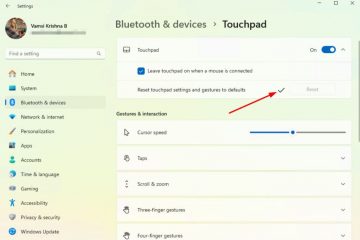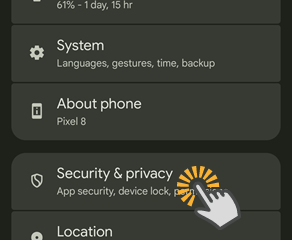Inhoudsopgave:
Een van de grootste frustraties bij het overstappen naar een nieuwe browser is uitzoeken hoe je de standaardzoekmachine kunt wijzigen. Velen zullen proberen Google in te stellen als de standaardzoekmachine voor betere resultaten of overstappen naar een minder invasief alternatief zoals DuckDuckGo.
Als we het over de standaardzoekmachine hebben, hebben we het natuurlijk over degene die jij gebruikt. Er wordt naartoe geleid wanneer u in de adresbalk of zoekbalk van uw browser typt. Als u uw favoriete zoekmachine hier heeft, kan dit het proces aanzienlijk versnellen, omdat u niet handmatig naar de webpagina hoeft te navigeren.
Hier laten we u precies zien hoe u de standaardzoekmachine in Chrome, Firefox en Edge kunt wijzigen , Opera en Safari.
De standaardzoekmachine in Chrome wijzigen
Chrome is op dit moment de populairste browser ter wereld, en natuurlijk wordt standaard geleverd met Google Zoeken. Maar wat als u Google niet meer wilt of moet terugschakelen? Hier leest u hoe u de zoekmachine in Chrome kunt wijzigen in wat u maar wilt.
Toegang tot Chrome Instellingen
Open Chrome, klik op de drie stippen in de rechterbovenhoek naast je profielafbeelding om het instellingenmenu te openen.
 Navigeer naar Zoekmachine-instellingen
Navigeer naar Zoekmachine-instellingen
Ga in het instellingenmenu naar het gedeelte’Zoekmachine‘in de zijbalk en klik erop. Standaard kunt u kiezen tussen Google, Bing, Yahoo!, DuckDuckGo en Ecosia.
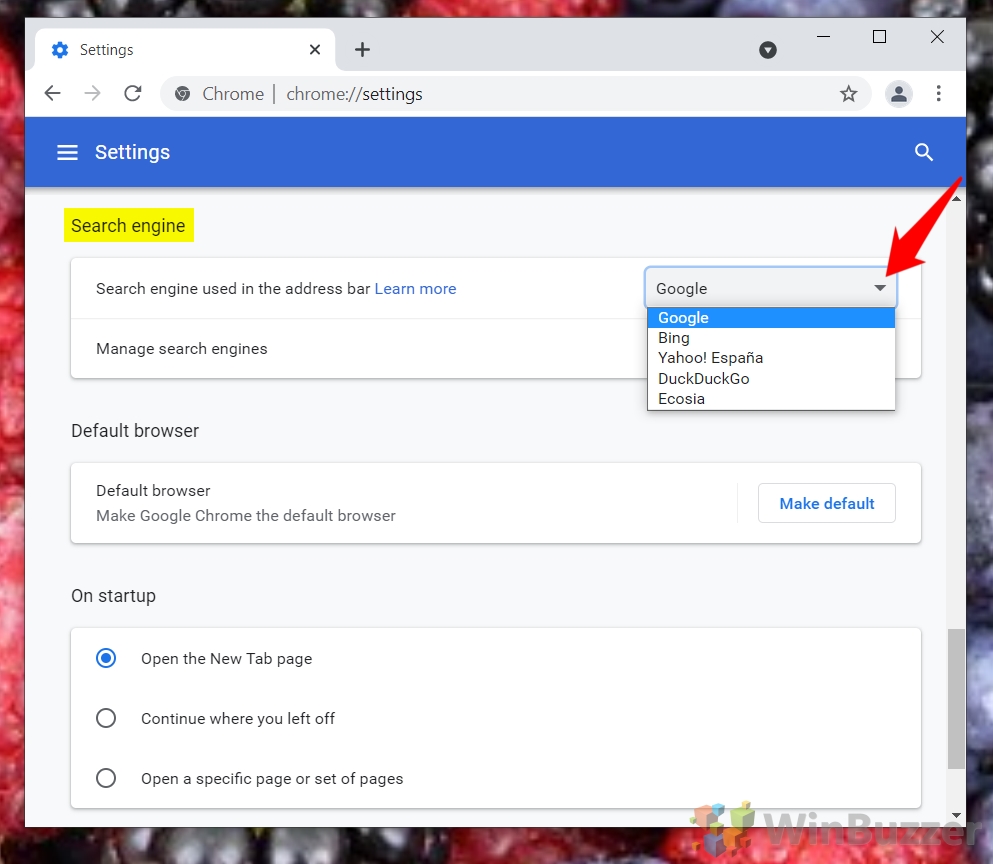 Optioneel: beheer zoekmachines
Optioneel: beheer zoekmachines
Onder het vervolgkeuzemenu voor het selecteren van uw zoekmachine , vindt u een optie voor’Zoekmachines beheren‘. Klik hierop als de zoekmachine van uw voorkeur niet in de standaardopties staat.
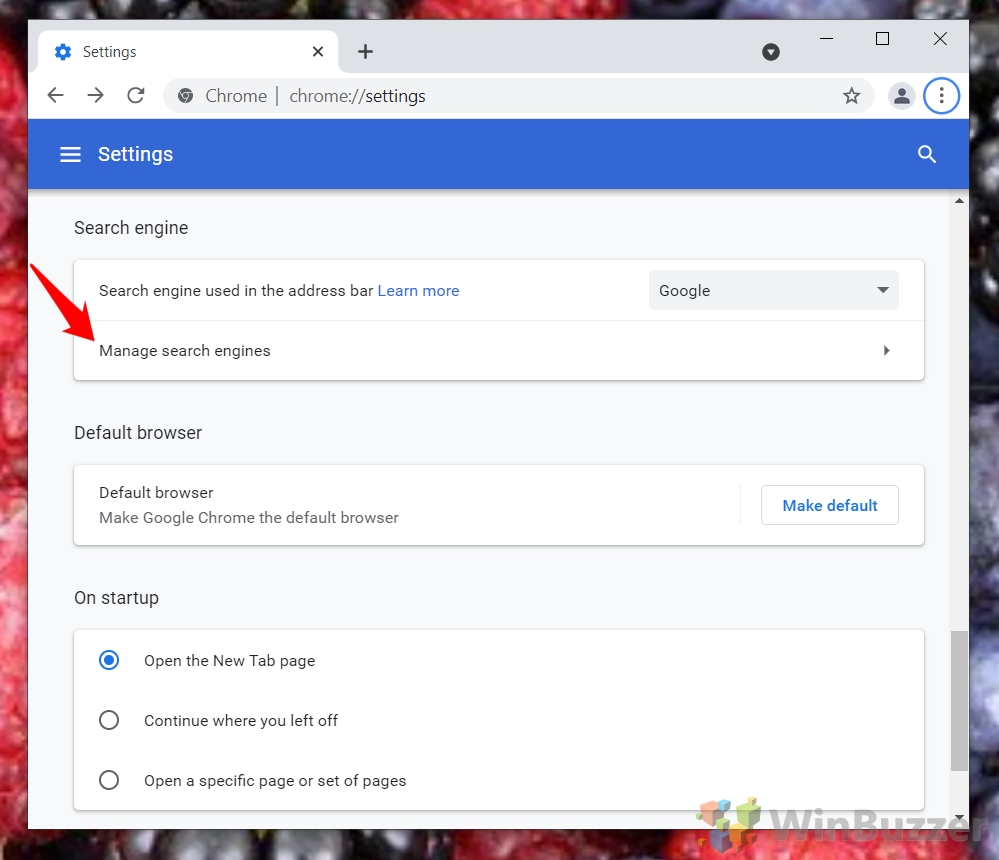 Standaardzoekmachine toevoegen of wijzigen
Standaardzoekmachine toevoegen of wijzigen
Als u eerder een zoekmachine heeft bezocht, kan deze verschijnen onder’Andere zoekmachines‘. U kunt dit als standaard instellen door op de drie stippen ernaast te klikken en’Standaard maken‘te selecteren.
OF: voeg een nieuwe zoekmachine toe aan Chrome
Als uw favoriete zoekmachine niet in de lijst staat, klikt u op’Toevoegen‘om voer de gegevens handmatig in.
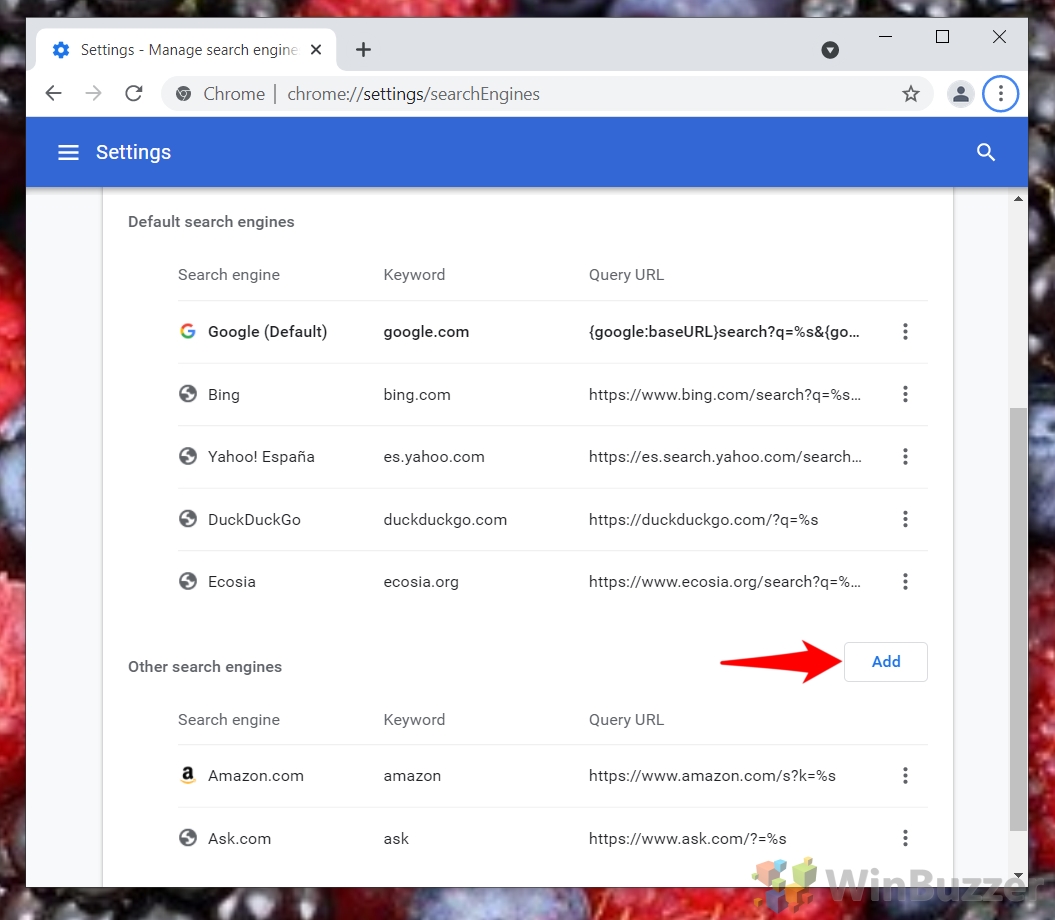
Voer zoekmachinegegevens in 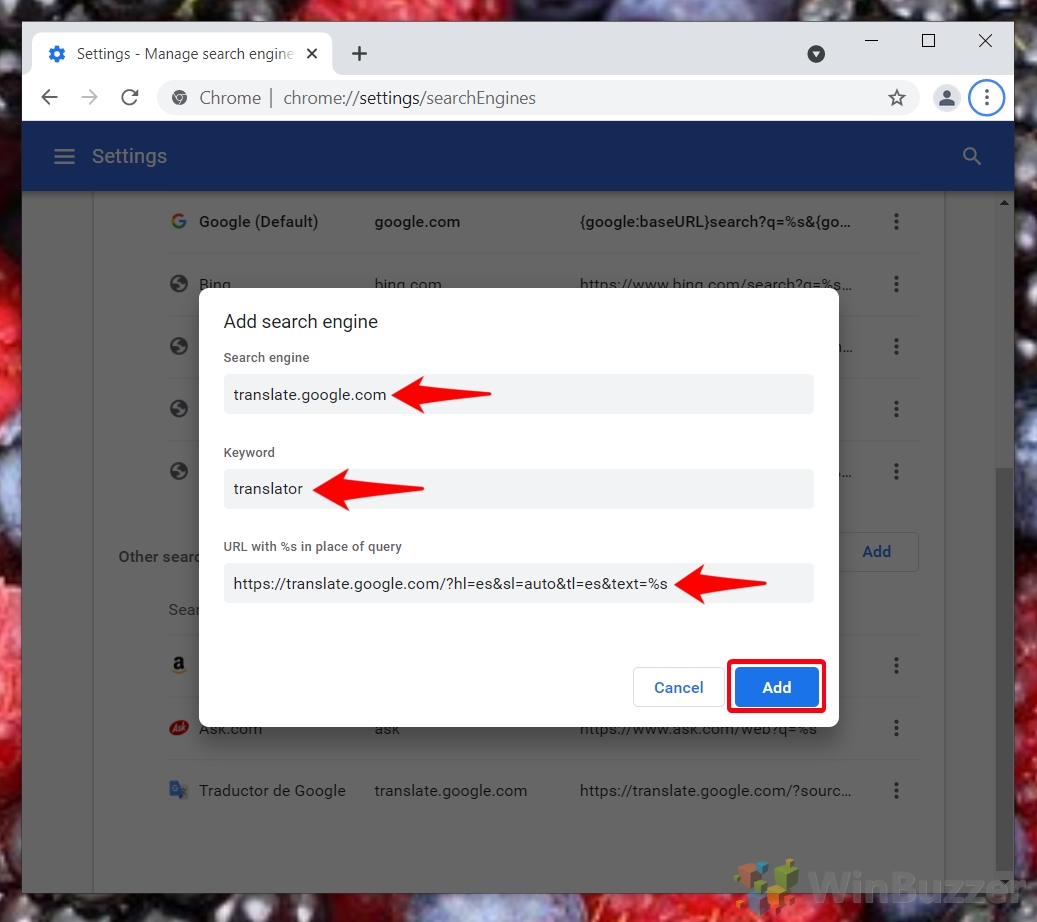 Aangepaste zoekmachine instellen als standaard
Aangepaste zoekmachine instellen als standaard
Nadat u uw nieuwe zoekmachine heeft toegevoegd, vindt u deze onder’Andere zoekmachines‘, klikt u op de drie stippen ernaast, en selecteer’Standaard instellen‘om deze in te stellen als uw nieuwe standaardzoekmachine.
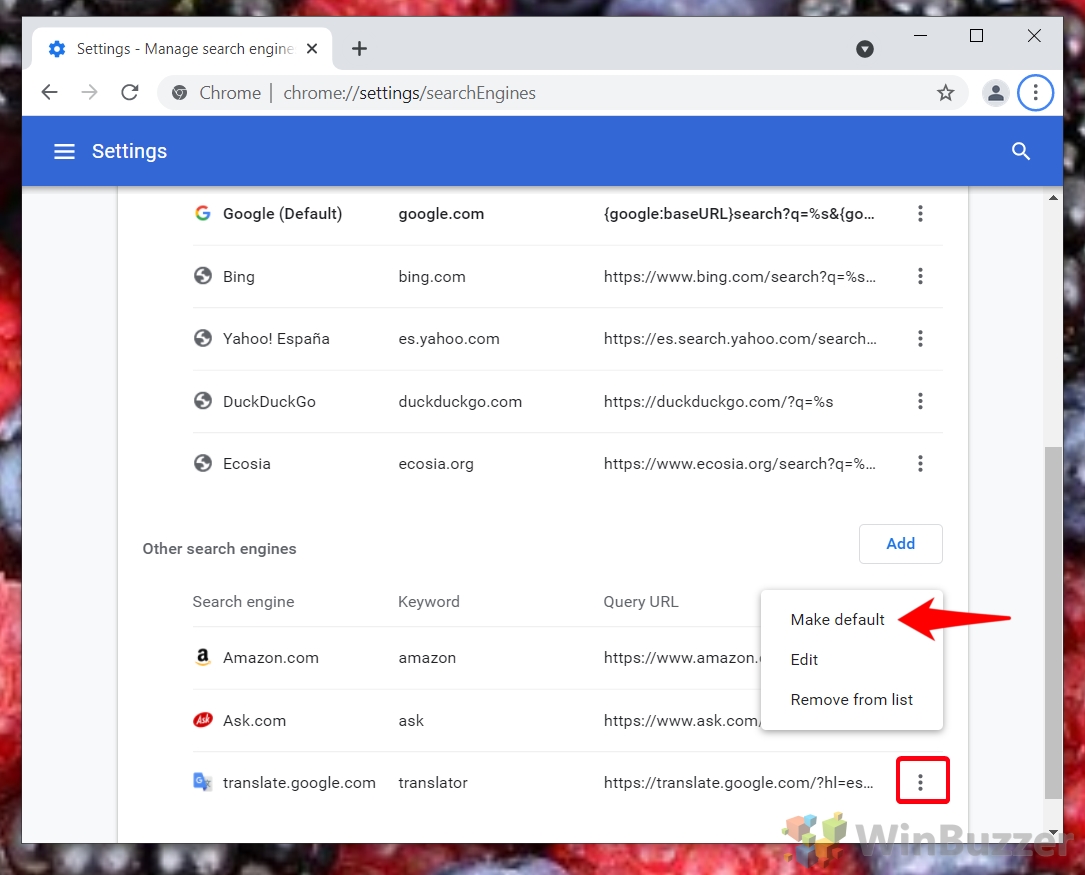
De standaardzoekmachine in Chrome wijzigen Mobiel
De standaardzoekmachine in Microsoft Edge wijzigen
In Microsoft Edge kan het wijzigen van de zoekmachine enigszins verborgen aanvoelen, vooral omdat deze standaard is ingesteld naar Bing. Deze tutorial begeleidt u bij het instellen van Google of een andere zoekmachine als uw standaardzoekmachine, waardoor uw browse-ervaring wordt verbeterd. Open Microsoft Edge-instellingen
Ga naar het instellingenmenu door op de knop’…‘in de rechterbovenhoek van uw Edge-venster te klikken en vervolgens’Instellingen“.
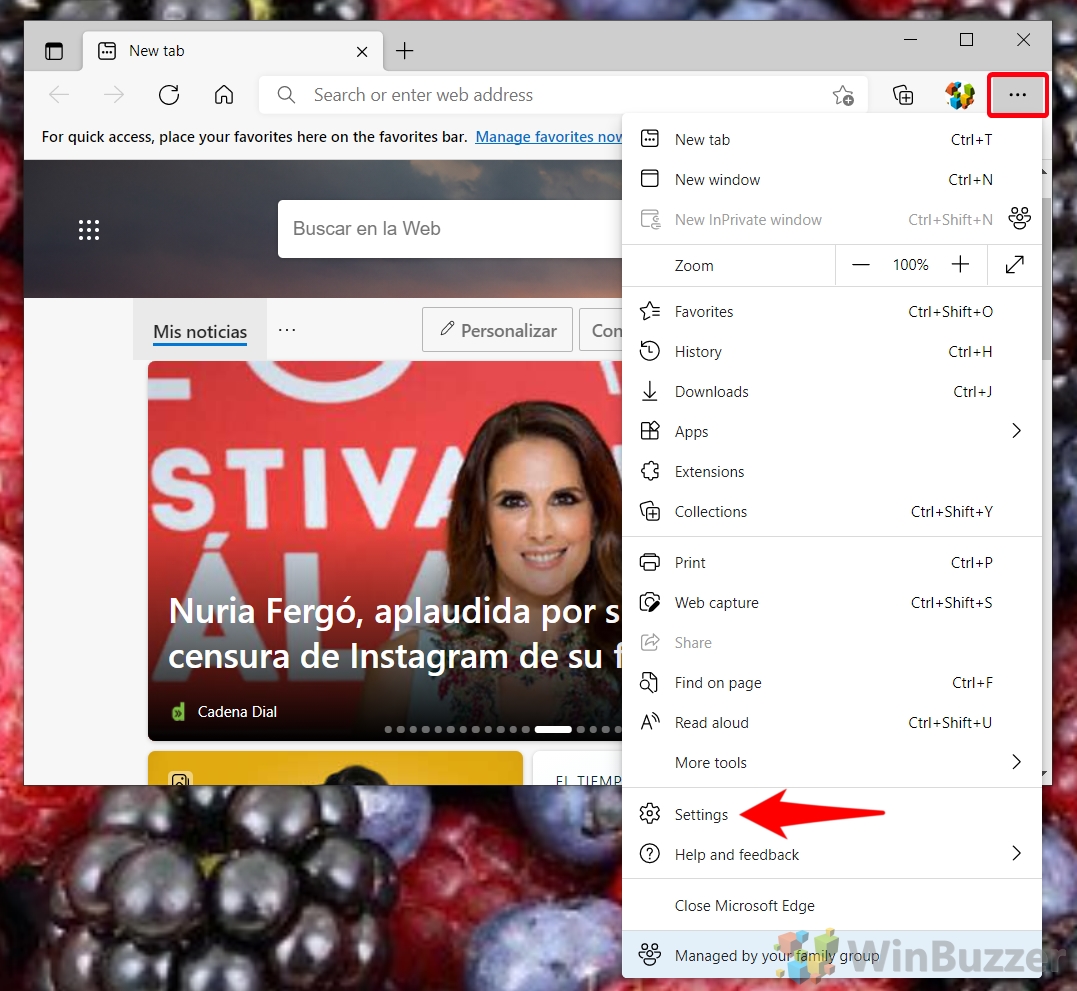 Open “Adres balk en zoek”
Open “Adres balk en zoek”
Zoek de optie’Adresbalk en zoeken‘helemaal onderaan de instellingenpagina, onder’Services“sectie.
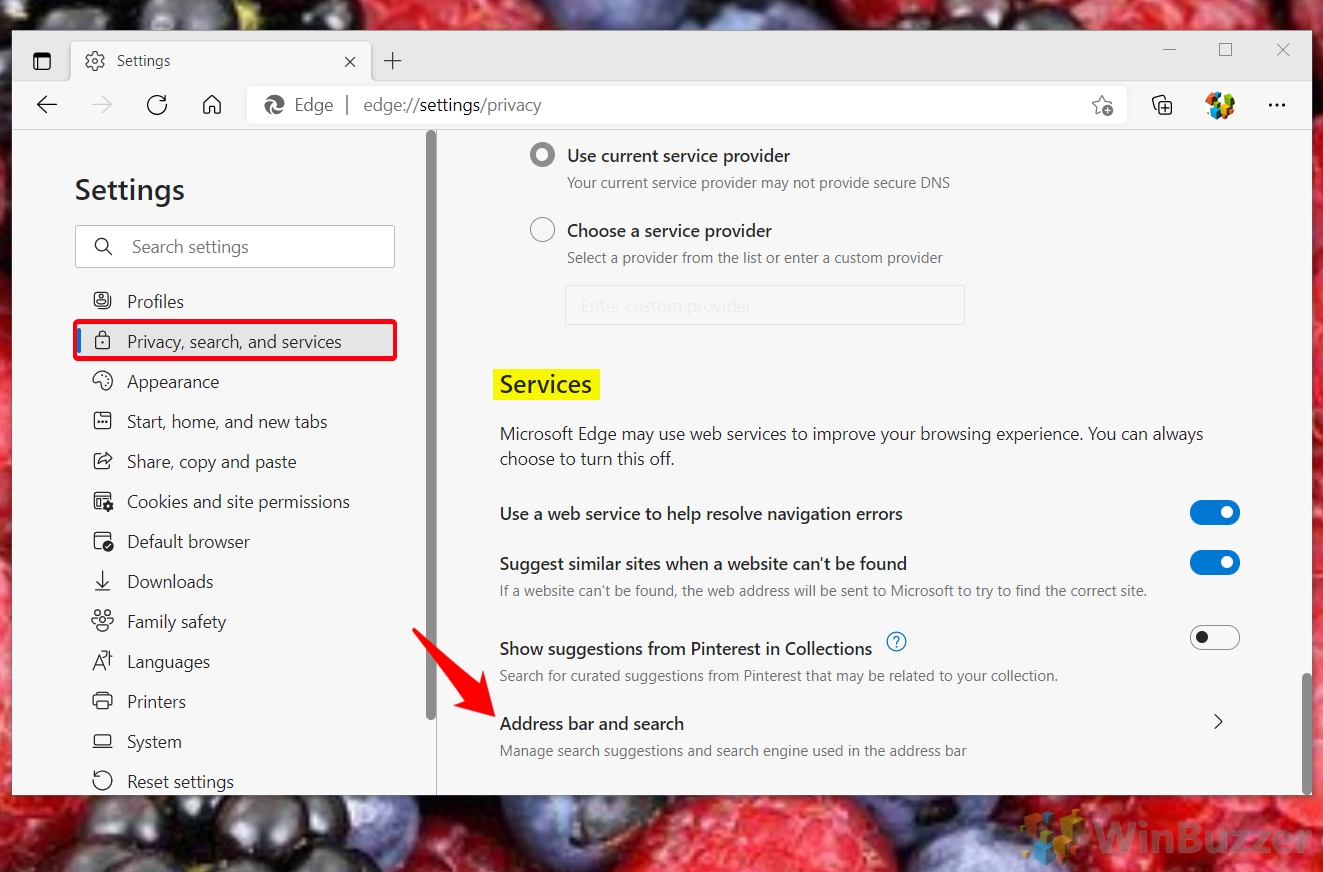 Wijzig de standaardzoekmachine
Wijzig de standaardzoekmachine
Als u naar de pagina navigeert, ziet u een gedeelte met de titel’Zoekmachine gebruikt in de adresbalk‘. Klik hier op het vervolgkeuzemenu om de zoekmachine van uw voorkeur te selecteren. Edge vult deze vervolgkeuzelijst handig in met de zoekmachines die u hebt bezocht, waardoor de selectie eenvoudiger wordt. Als de gewenste zoekmachine niet in de lijst staat, omvatten de volgende stappen handmatige toevoeging.
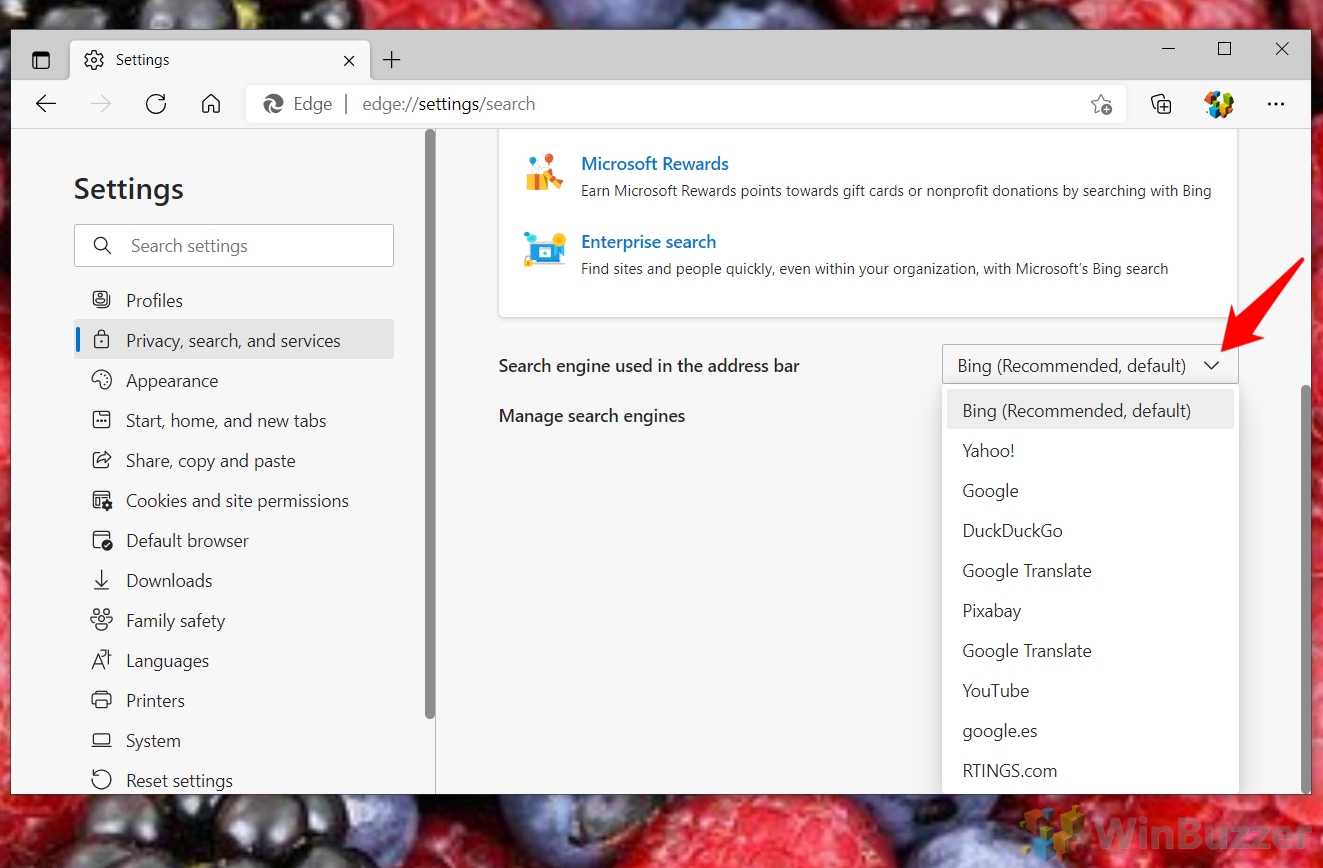 Optioneel: voeg een aangepaste zoekmachine toe door op’Zoekmachines beheren’te klikken
Optioneel: voeg een aangepaste zoekmachine toe door op’Zoekmachines beheren’te klikken
Deze optie bevindt zich direct onder het eerder genoemde vervolgkeuzemenu, onderaan de pagina.
 Druk op’Toevoegen’in de rechterbovenhoek
Druk op’Toevoegen’in de rechterbovenhoek
Als u hier klikt, kunt u het proces starten voor het toevoegen van een nieuwe aangepaste zoekmachine.
 Voer de naam, het trefwoord en de URL in voor uw standaardzoekmachine
Voer de naam, het trefwoord en de URL in voor uw standaardzoekmachine
Maak snel toegang tot de zoekmachine door een trefwoord te typen. Om de URL te definiëren, voert u een zoekopdracht uit op de engine, vervangt u de zoekterm in de URL door %s en voert u deze in de “URL met %s in plaats van de zoekopdracht“veld. Als u bijvoorbeeld naar’Winbuzzer’zoekt op DuckDuckGo, wordt de URL https://duckduckgo.com/?q=winbuzzer&t=h_&ia=web; daarom zou je https://duckduckgo.com/?q=%s invoeren. Klik op “Toevoegen” om te voltooien.
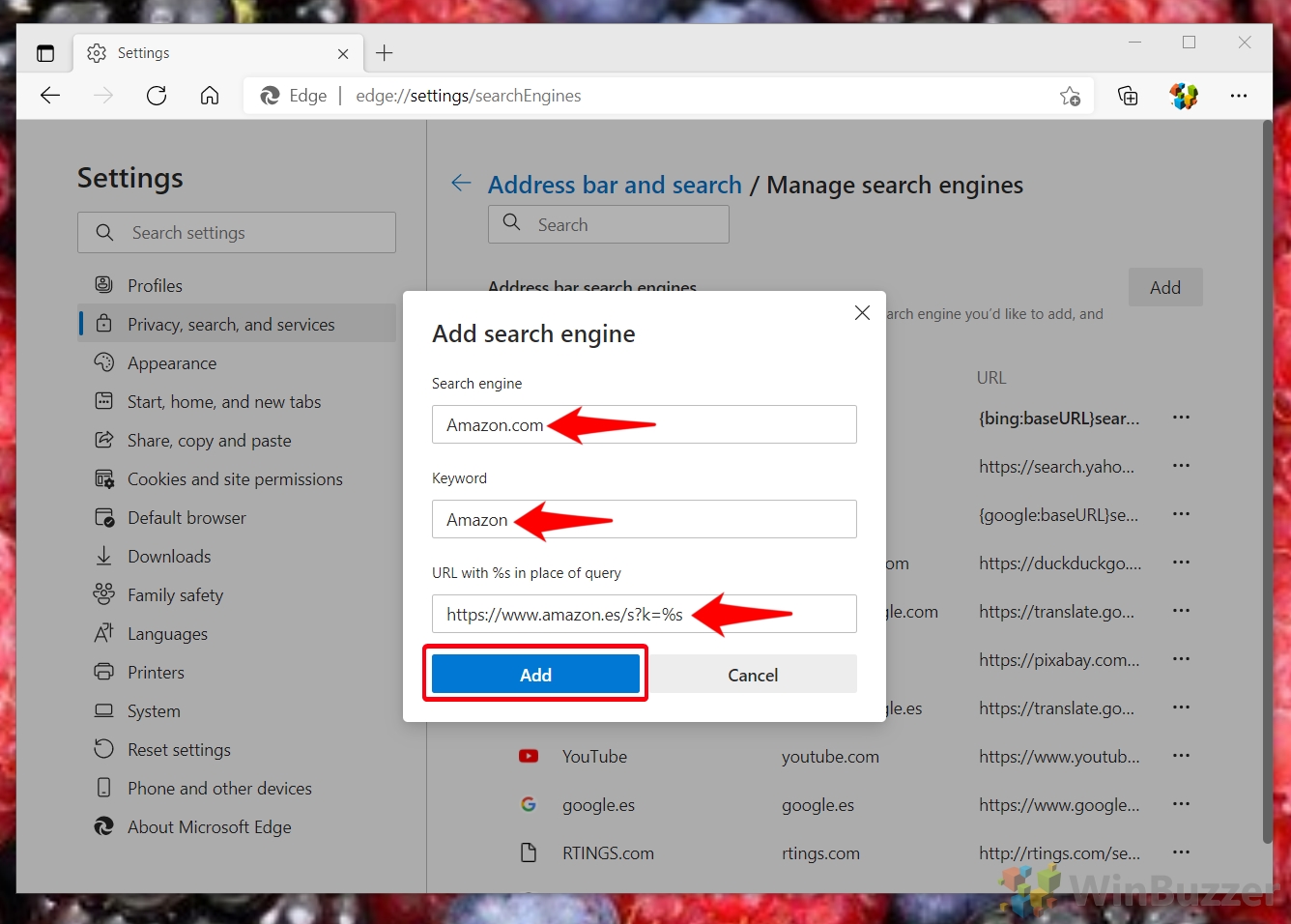 Stel de zoekmachine in als standaard
Stel de zoekmachine in als standaard
Deze laatste stap houdt in dat u de door u gekozen zoekmachine als standaard gebruikt voor Edge door gebruik te maken van de opties die ernaast worden aangeboden.

De standaardzoekmachine in Microsoft Edge Mobile wijzigen
De standaardzoekmachine in Firefox wijzigen
In Firefox is het wijzigen van de standaardzoekmachine een eenvoudig proces. Deze flexibiliteit is essentieel, gezien de nadruk die Firefox legt op privacy, in tegenstelling tot de standaardzoekmachine Google. Volg deze stappen om uw standaardzoekmachine over te zetten naar een provider van uw keuze, of om indien gewenst terug te keren naar Google.
Open Firefox-instellingen
Klik op de knop “…“-menu in de rechterbovenhoek van Firefox en selecteer”Instellingen.”Met deze actie navigeert u naar het instellingenpaneel, waar verschillende aspecten van Firefox kunnen worden aangepast.
 Klik op’Zoeken’in de zijbalk en zoek het dropdownmenu onder’Standaardzoekmachine’
Klik op’Zoeken’in de zijbalk en zoek het dropdownmenu onder’Standaardzoekmachine’
Onder’Zoeken‘in de instellingen identificeert u het dropdownmenu met het label als’Standaardzoekmachine‘. Normaal gesproken worden in deze vervolgkeuzelijst Google, Amazon, Bing, DuckDuckGo en Wikipedia als opties vermeld, naast eventuele regiospecifieke zoekmachines.
 Voeg meer zoekmachineopties toe aan Firefox
Voeg meer zoekmachineopties toe aan Firefox
Als uw favoriete zoekmachine niet in de lijst staat, ga dan verder naar scroll totdat je een lijst met zoekmachines tegenkomt met hun respectievelijke trefwoorden. Klik onder deze lijst op’Meer zoekmachines zoeken‘om aanvullende opties te verkennen.
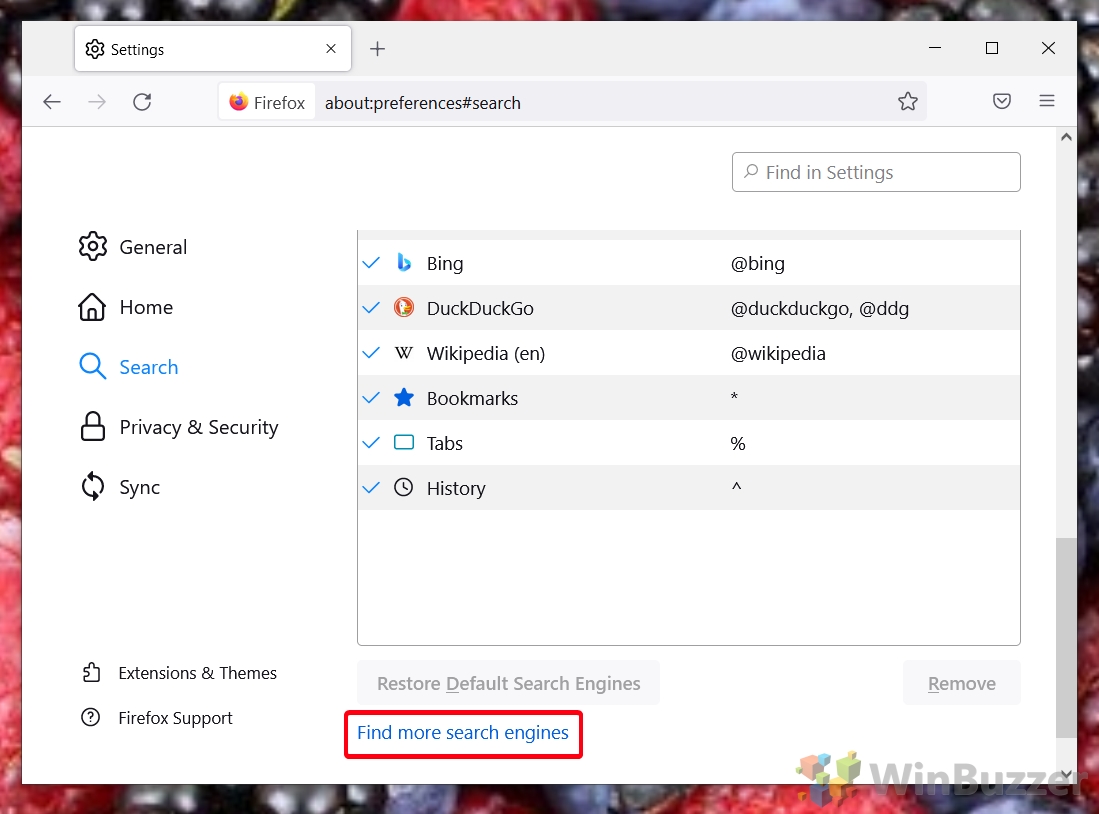 Zoek de zoekmachine van uw voorkeur in de add-onwinkel
Zoek de zoekmachine van uw voorkeur in de add-onwinkel
Gebruik de zoekfunctie in de add-onwinkel om de gewenste zoekmachine te vinden. Hoewel in deze tutorial Amazon als voorbeeld wordt genoemd, zijn er veel andere zoekmachines beschikbaar voor installatie.
 Druk op’Toevoegen aan Firefox’op de extensiepagina
Druk op’Toevoegen aan Firefox’op de extensiepagina
 Klik op “Toevoegen”in de pop-up
Klik op “Toevoegen”in de pop-up
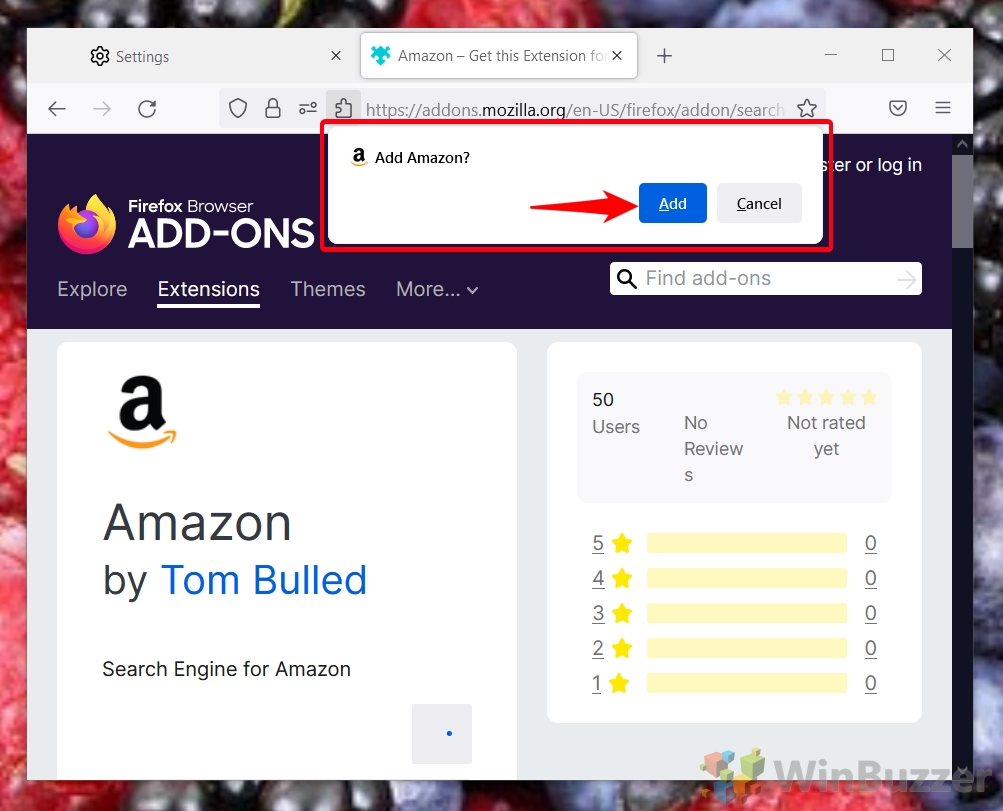 Wijzig de standaardzoekmachine van Firefox naar uw nieuwe keuze
Wijzig de standaardzoekmachine van Firefox naar uw nieuwe keuze
Ga naar “Instellingen > Zoeken strong>”sectie nogmaals om uw nieuw toegevoegde zoekmachine als standaard in te stellen via het eerder genoemde vervolgkeuzemenu.
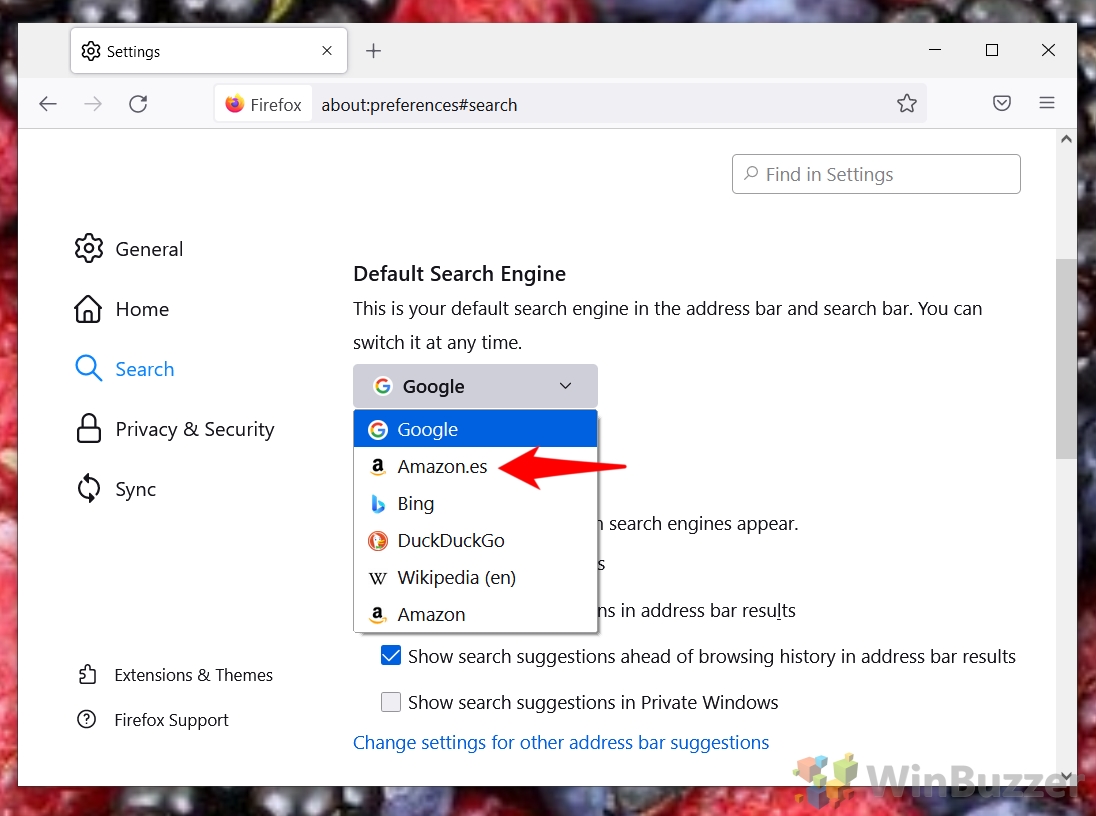
De standaardzoekmachine in Firefox wijzigen Mobiel
De standaardzoekmachine in Opera wijzigen
Opera is niet de meest populaire browser, maar de toewijding aan privacy trekt een gepassioneerde gebruikersbasis. Standaard gebruikt het Google als zoekmachine. Als u overweegt over te stappen naar een meer op privacy gerichte optie, volgt u deze stappen om de zoekinstellingen van Opera aan te passen:
Open Opera-instellingen
Navigeer naar het Opera-menu door klik op het telraampictogram in de rechterbovenhoek en selecteer vervolgens’Ga naar volledige browserinstellingen‘om toegang te krijgen tot het instellingenmenu.
 Scroll omlaag naar de kop van de Opera-zoekmachine en wijzig de vervolgkeuzelijst
Scroll omlaag naar de kop van de Opera-zoekmachine en wijzig de vervolgkeuzelijst
Hier heeft u opties zoals Google Zoeken, Yahoo!, DuckDuckGo, Amazon, Bing en Wikipedia. Zie de volgende stappen voor meer opties.
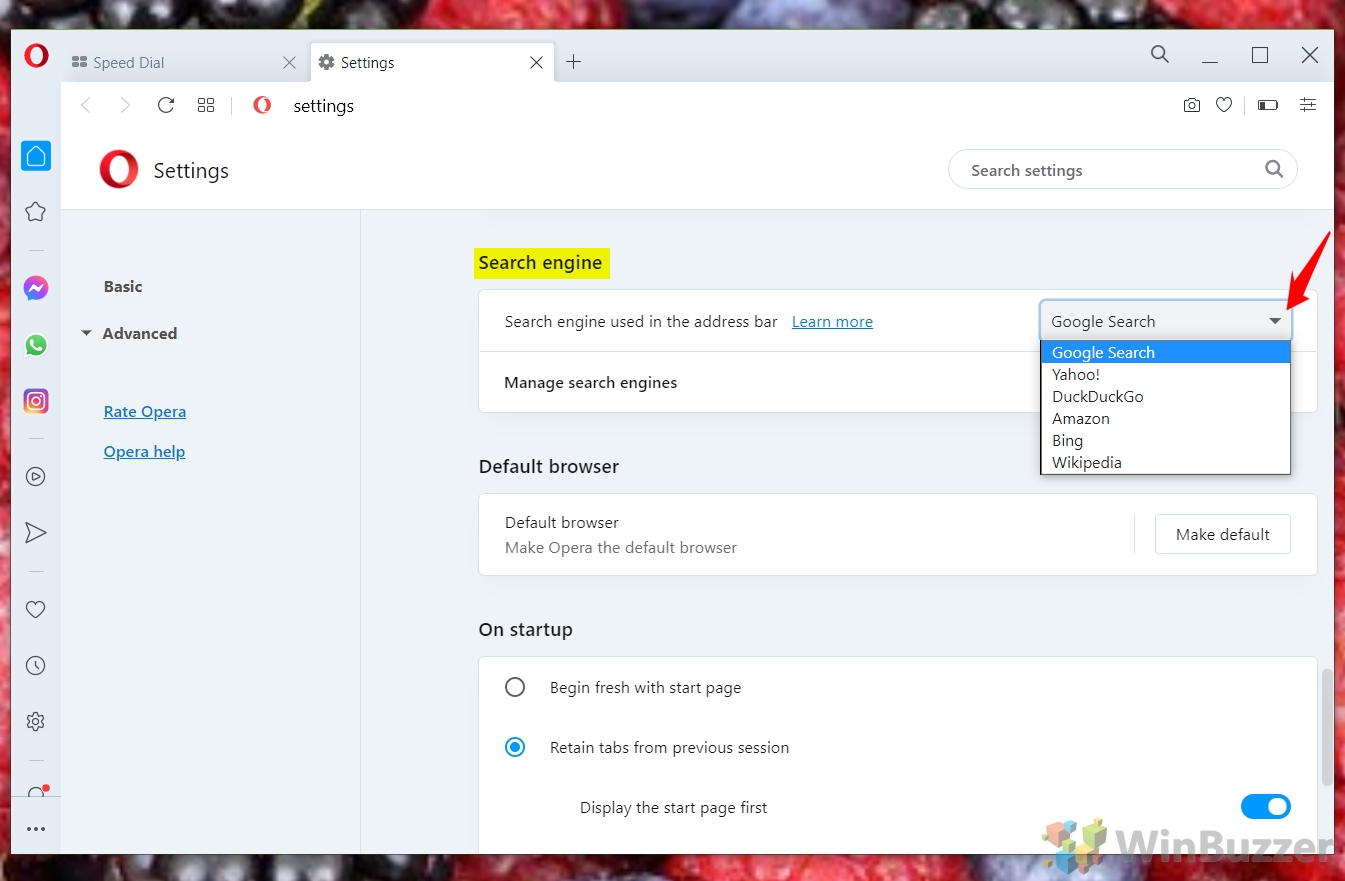 Klik op de knop’Zoekmachines beheren’onder de vervolgkeuzelijst
Klik op de knop’Zoekmachines beheren’onder de vervolgkeuzelijst
Ga verder met het beheren en verkennen van alternatieve zoekmachines die beschikbaar zijn voor Opera.
 Extra Opera-zoekmachines toevoegen
Extra Opera-zoekmachines toevoegen
Onder de kop’Andere zoekmachines‘drukt u op’Toevoegen‘om een nieuwe zoekmachine toe te voegen.
 Voer uw details van de zoekmachine
Voer uw details van de zoekmachine
Geef de vereiste naam, URL en trefwoord op voor de nieuwe zoekmachine. Gebruik het trefwoord voor snelle toegang als dit niet standaard is ingesteld. Vervang uw zoekterm in de URL van de zoekmachine door %s om een accuraat URL-formaat te creëren.
 Wijzig de standaardzoekmachine van Opera via de tabel’Andere zoekmachines’
Wijzig de standaardzoekmachine van Opera via de tabel’Andere zoekmachines’
Klik ten slotte op de drie stippen naast uw nieuw toegevoegde zoekmachine en selecteer “Standaard instellen“.
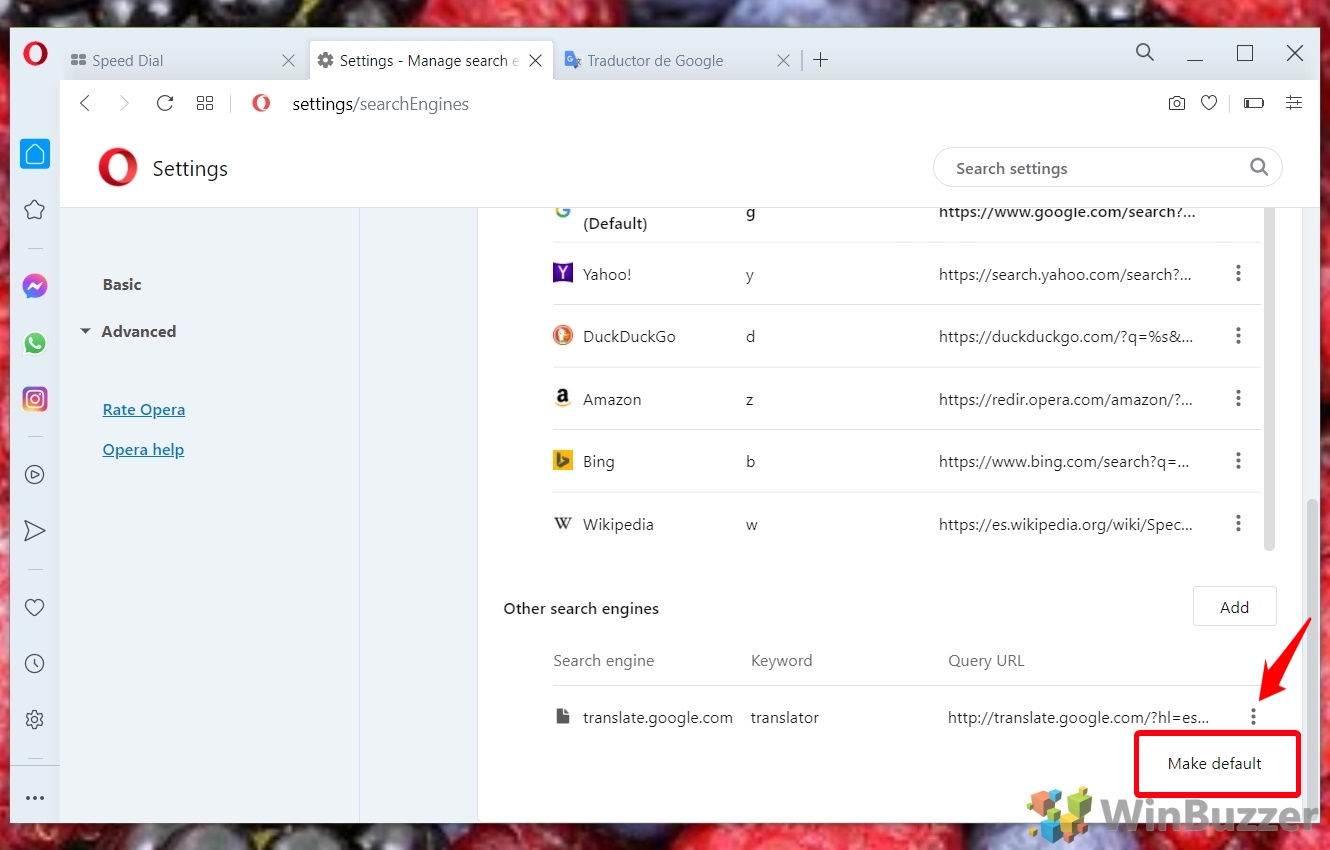
De standaardzoekmachine in Opera wijzigen >Mobiel
Het is relatief eenvoudig om de zoekmachine in Opera Mobile te wijzigen, maar uw opties zijn beperkt tot een vooraf ingestelde lijst met providers. Tik op het Opera-logo in de rechterbenedenhoek
Open de Opera Mobile-browser en tik op het’Opera-logo‘in de rechterbenedenhoek om toegang tot het browsermenu.
 Tik op’Instellingen’
Tik op’Instellingen’
Scroll in het menu dat verschijnt naar beneden en tik op’Instellingen‘om het instellingenmenu te openen waarin u uw browservoorkeuren kunt aanpassen.
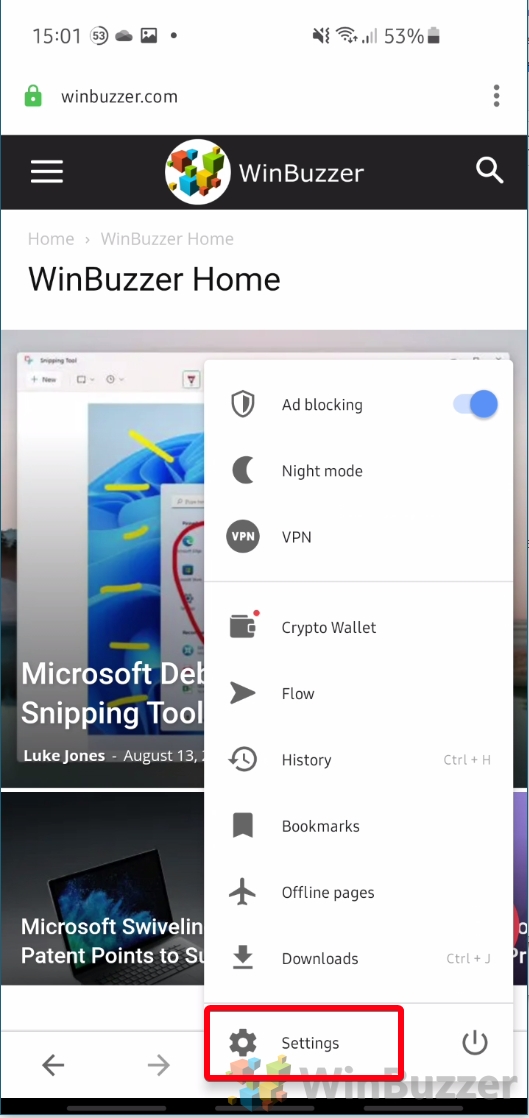 Selecteer’Standaardzoekmachine’
Selecteer’Standaardzoekmachine’
Zoek in het menu Instellingen naar de optie met het label’Standaardzoekmachine “en tik erop om de beschikbare zoekmachineopties te bekijken.
 Kies een zoekmachine uit de lijst
Kies een zoekmachine uit de lijst
Je zou de keuze moeten hebben tussen Google, Yahoo, Bing, DuckDuckGo, Amazon, eBay, IMDb en Wikipedia. De opties kunnen echter enigszins variëren, afhankelijk van uw regio. Selecteer de zoekmachine van uw voorkeur om deze in te stellen als standaard voor uw zoekopdrachten in Opera.
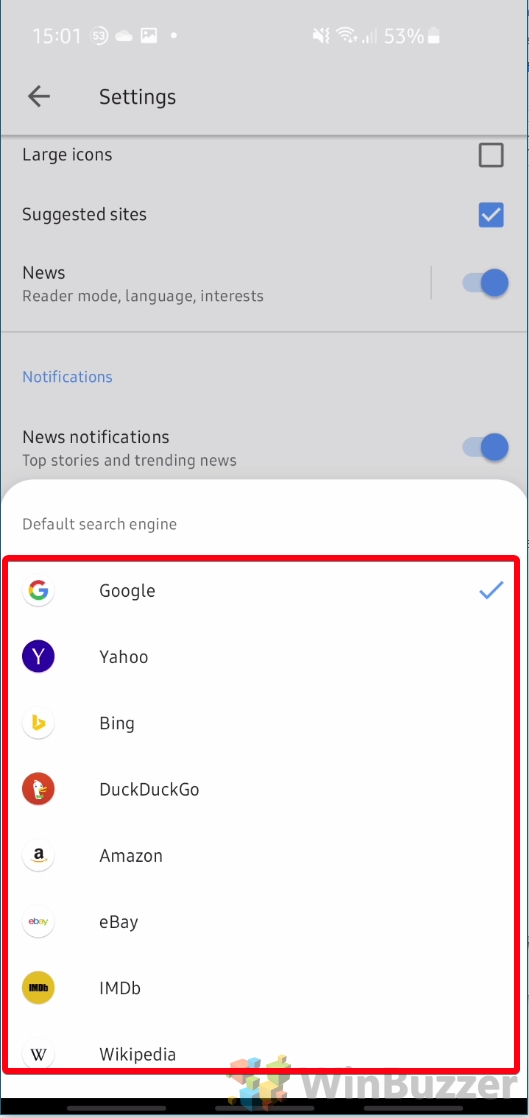
Hoe u de zoekmachine in Safari kunt wijzigen
Het overschakelen van uw zoekmachine in Safari is gestroomlijnd en gebruiksvriendelijk. U kunt als volgt in slechts enkele stappen uw standaardzoekmachine wijzigen in Google, Bing, Yahoo of DuckDuckGo:
Open Safari-voorkeuren
Selecteer’Safari“in de menubalk en klik op”Voorkeuren…“.
 Zoekmachine wijzigen
Zoekmachine wijzigen
Zoek op het tabblad’Zoeken‘het gedeelte’Zoekmachine‘. Open de vervolgkeuzelijst menu ernaast en selecteer de zoekmachine van uw voorkeur uit de weergegeven lijst.
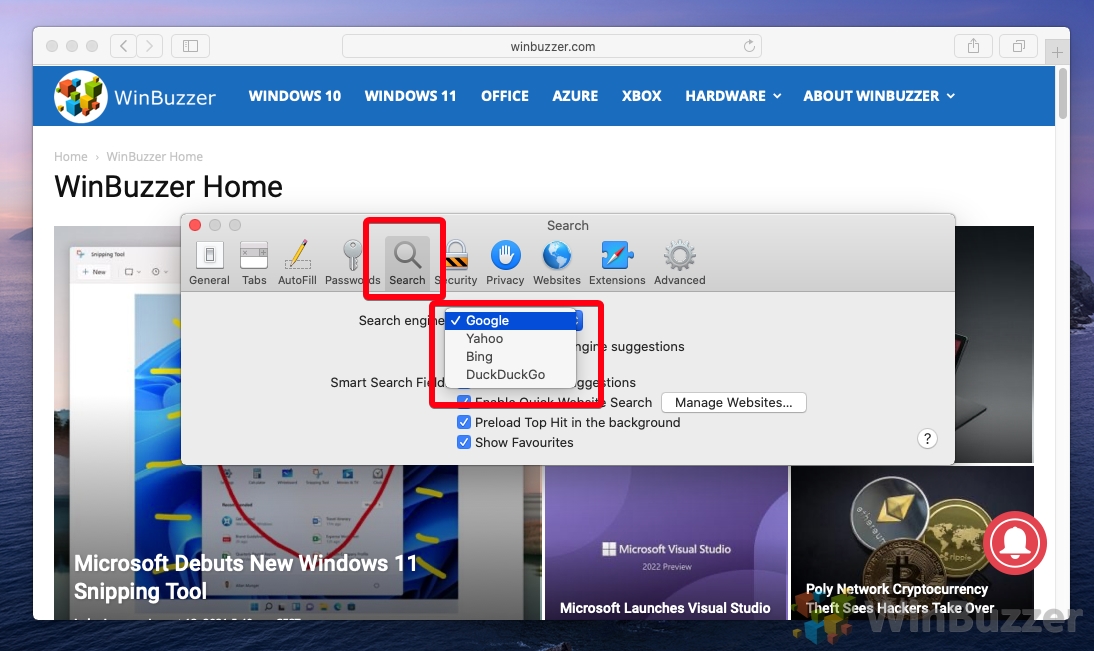
Hoe u de zoekmachine in Safari Mobile kunt wijzigen
Als u de zoekmachine in Safari voor iOS wijzigt, is het proces gestroomlijnd en kunt u dit als volgt doen: stappen:
Zoek de app Instellingen
Begin met het zoeken naar de app “Instellingen” op uw iOS-apparaat. Je kunt het vinden op je startscherm, of je kunt vanuit het midden van het scherm naar beneden vegen om de zoekfunctie te openen en’Instellingen‘in te typen.
Navigeren naar Safari-instellingen
Scroll in het menu Instellingen naar beneden totdat je de optie vindt met het label’Safari >“. Deze bevindt zich meestal onder de lijst met Apple’s eigen apps zoals Berichten en Mail. Tik op “Safari“om toegang te krijgen tot de specifieke instellingen van de browser.
Selecteer’Zoekmachine’
p>Zoek in het Safari-instellingenmenu naar de sectie met de titel “Zoeken“. Tik op de eerste optie in deze sectie, genaamd “Zoekmachine >“. Dit zal u naar een pagina leiden waar u de zoekmachine van uw voorkeur kunt selecteren.
Kies uw zoekmachine
Je ziet een lijst met zoekmachineopties die beschikbaar zijn voor Safari. De meest voorkomende opties zijn Google, Yahoo, Bing en DuckDuckGo. Bij elke zoekmachinenaam staat een logo zodat je ze kunt identificeren snel. Om uw standaardzoekmachine te wijzigen, tikt u eenvoudigweg op de naam van de gewenste zoekmachine. Er verschijnt een vinkje naast de door u geselecteerde optie, wat aangeeft dat deze nu is ingesteld als de standaardzoekmachine voor Safari.
Instellingen afsluiten
Nadat u uw nieuwe zoekmachine heeft geselecteerd, hoeft u uw keuze niet handmatig op te slaan; iOS slaat deze wijziging automatisch op. Sluit eenvoudigweg de app Instellingen door op de Home-knop te drukken op apparaten met een Home-knop of door vanaf de onderkant van het scherm omhoog te vegen op apparaten zonder Home-knop.
Veelgestelde vragen over het wijzigen van de zoekmachine in Webbrowsers
Kan ik een specifieke zoekmachine instellen voor de incognitomodus of privé browsen in mijn browser?
De meeste browsers, waaronder Chrome en Firefox, bieden geen ingebouwde functie om stel een standaardzoekmachine in, exclusief voor incognito-of privé-browsingmodi. Het is echter mogelijk dat u browserextensies of tools van derden tegenkomt die deze functionaliteit bieden. Het is belangrijk om het privacybeleid en de toestemmingen van dergelijke extensies te lezen voordat u deze installeert.
Is het mogelijk om automatisch van zoekmachine te wisselen op basis van het type zoekopdracht in Firefox?
Firefox zelf niet een functie bevatten waarmee automatisch tussen zoekmachines kan worden geschakeld op basis van het type zoekopdracht. Verschillende Firefox-add-ons die beschikbaar zijn in de Mozilla Add-ons-winkel kunnen echter vergelijkbare functionaliteiten bieden. Met deze add-ons kunt u regels of trefwoorden definiëren die het gebruik van specifieke zoekmachines activeren.
Hoe kan ik mijn aangepaste zoekmachine-instellingen importeren of exporteren in Chrome?
Rechtstreeks importeren of het exporteren van zoekmachine-instellingen in Chrome wordt niet standaard ondersteund. U kunt uw aangepaste zoekmachine echter handmatig delen of er een back-up van maken door de URL’s van de zoekopdrachten van de zoekmachine en eventuele andere relevante instellingen te documenteren. Wanneer u een nieuw apparaat of nieuw profiel instelt, moet u elke aangepaste zoekmachine handmatig opnieuw toevoegen via het instellingenmenu van de browser.
Kan het gebruik van een andere zoekmachine de hoeveelheid gerichte advertenties die ik online zie verminderen?
Overstappen naar een op privacy gerichte zoekmachine zoals DuckDuckGo kan inderdaad de hoeveelheid gerichte advertenties die u tegenkomt verminderen. In tegenstelling tot de meer algemeen gebruikte zoekmachines die uw zoekgeschiedenis en surfgedrag bijhouden om uw zoekgeschiedenis aan te passen, houden privacygerichte alternatieven geen persoonlijke informatie bij, waardoor gepersonaliseerde advertentietargeting wordt beperkt.
Heeft het wijzigen van mijn zoekmachine invloed op automatische suggesties in de adresbalk?
Ja, het wijzigen van de standaardzoekmachine heeft ook invloed op de automatische suggesties die u in de adresbalk ziet. Deze suggesties worden doorgaans mogelijk gemaakt door uw standaardzoekmachine. Als u naar een andere zoekmachine schakelt, verandert de bron van de gegevens die voor deze suggesties worden gebruikt. Houd er rekening mee dat de relevantie en kwaliteit van automatische suggesties per zoekmachine kan variëren.
Kan ik voorkomen dat bepaalde zoekmachines per ongeluk als standaard worden ingesteld in Opera?
Opera doet dit niet een expliciete functie bieden om te voorkomen dat bepaalde zoekmachines als standaard worden ingesteld. Als gebruiker heeft u de vrijheid om uit de instellingen uw favoriete zoekmachine te kiezen. Om onbedoelde wijzigingen te voorkomen, kunt u het beste zorgvuldig door deze instellingen navigeren en ervoor zorgen dat andere gebruikers van de browser op de hoogte zijn van uw voorkeuren.
Wat gebeurt er met mijn bladwijzers en opgeslagen wachtwoorden als ik mijn standaardzoekmachine wijzig in Edge?
Het wijzigen van uw standaardzoekmachine in Microsoft Edge of een andere browser heeft geen invloed op uw opgeslagen bladwijzers, wachtwoorden of andere persoonlijke gegevens die in de browser zijn opgeslagen. Deze elementen worden afzonderlijk opgeslagen in het browserprofiel en zijn niet gekoppeld aan de standaardzoekmachine-instelling.
Is het mogelijk om de standaardzoekmachine in Opera te wijzigen in een zoekmachine die niet in de standaardopties staat?
In Opera kunt u uw standaardzoekmachine wijzigen in een zoekmachine die aanvankelijk niet in de lijst staat, door naar de browserinstellingen’Zoekmachines beheren‘te gaan. U moet de nieuwe zoekopdracht handmatig toevoegen engine door de naam, het trefwoord en de URL-queryreeks op te geven, waarbij “%s“de zoekterm vertegenwoordigt. Deze functie biedt extra flexibiliteit buiten de vooraf gedefinieerde lijst.
Hoe wijzig ik de standaardzoekmachine in een browser die niet in de tutorial wordt vermeld?
Het proces om de standaardzoekmachine te wijzigen in Bij andere browsers gaat het meestal om toegang tot de instellingen of het voorkeurenmenu van de browser, het zoeken naar de zoekmachine of het gedeelte met zoekinstellingen en het selecteren van een nieuwe standaard uit de gegeven opties of het toevoegen van een nieuwe. Voor gedetailleerde stappen raadpleegt u de helpdocumentatie of ondersteuningsbronnen van de browser.
Zijn er beveiligingsproblemen bij het toevoegen van een aangepaste zoekmachine aan mijn browser?
Wanneer u een aangepaste zoekmachine toevoegt, Zorg ervoor dat de URL die u gebruikt, eigendom is van een legitieme en veilige zoekmachine. Als u een onjuiste URL invoert of een zoekmachine met dubieuze beveiligingspraktijken gebruikt, kunt u worden blootgesteld aan risico’s zoals phishing of malware. Controleer altijd de authenticiteit van de zoekmachine en zorg ervoor dat de URL begint met “https://“.
Kan het wijzigen van mijn standaardzoekmachine de browserprestaties helpen verbeteren?
Het wijzigen van uw zoekmachine kan indirect de waargenomen browserprestaties enigszins beïnvloeden, vooral als u overstapt op een lichtere of snellere zoekmachine. De algehele impact op de browserprestaties is echter minimaal. Factoren zoals browserextensies, cachegrootte en de specificaties van het apparaat spelen een grotere rol in de browsersnelheid.
Hoe kan ik een zoekmachine die SSL ondersteunt in Firefox tot standaard maken om de privacy te verbeteren?
Om verbeterde privacy met SSL-ondersteuning te garanderen, moet je een zoekmachine zoeken die HTTPS gebruikt voor veilige verbindingen. Voeg deze zoekmachine handmatig toe aan de zoekinstellingen van Firefox als nieuwe optie, waarbij u ervoor zorgt dat de URL die u invoert begint met “https://“. SSL-codering (Secure Sockets Layer) beveiligt uw gegevens tegen potentiële interceptors tijdens het zoekopdrachtproces.
Hoe vaak moet ik mijn standaardzoekmachine-instellingen bijwerken of controleren?
Er is geen strikte regel over hoe vaak u uw zoekmachine-instellingen moet bijwerken of controleren, maar het is een goede gewoonte om deze regelmatig te controleren, zoals elke paar maanden, of na belangrijke browserupdates. Het is ook verstandig om uw keuzes opnieuw te beoordelen als uw zoekbehoeften of privacyproblemen zich ontwikkelen.
Is het nodig om mijn browser opnieuw te starten nadat ik de standaardzoekmachine heb gewijzigd?
De meeste moderne browsers passen wijzigingen toe de standaardzoekmachine in realtime, zonder dat u opnieuw hoeft op te starten. Als u echter problemen ondervindt of als de wijzigingen geen effect lijken te hebben, kan het herstarten van de browser deze kleine problemen vaak oplossen.
Kan ik een niet-Engelse zoekmachine als standaard instellen in Chrome?
Met Chrome kunnen gebruikers elke zoekmachine als standaard instellen, ongeacht de taal. Als de zoekmachine niet tot de standaard weergegeven opties behoort, kunt u deze handmatig toevoegen door de naam, trefwoord(en) en zoekopdracht-URL op te geven in de instellingen. Deze flexibiliteit ondersteunt een breed scala aan gebruikersvoorkeuren en regionale talen.